Escape from Tarkov의 서버 연결 끊김에 대한 9가지 수정 사항

Escape from Tarkov에서 서버 연결 끊김 문제를 해결하기 위한 9가지 테스트 솔루션을 즉시 수행하세요.

YouTube 비디오를 시청하면 일부 뮤직 비디오의 팬이 될 수 있으며 MP3 형식으로 다운로드하는 것을 좋아할 수도 있습니다. YouTube 비디오를 MP3로 변환하면 파일을 오프라인으로 재생할 수 있으며 인터넷 유지 관리가 꼭 필요한 것은 아닙니다.
그러나 공식적으로 YouTube 비디오를 MP3로 다운로드할 수는 없지만 YouTube 비디오를 MP3로 다운로드할 수 있는 몇 가지 방법이 있습니다. 이 흥미로운 게시물을 통해 MP3 형식으로 YouTube 비디오를 다운로드하는 훌륭한 방법을 알아보세요.
1부. PC에서 YouTube 비디오를 MP3로 다운로드하는 방법
YouTube를 MP3로 다운로드하고 멋진 방법을 찾고 싶다면 YT Saver를 살펴보는 것이 완벽합니다. 다양한 비디오 형식으로 YouTube 비디오를 다운로드하는 것 외에도 MP3 형식으로 YouTube 파일을 다운로드할 수 있는 완벽한 도구입니다.
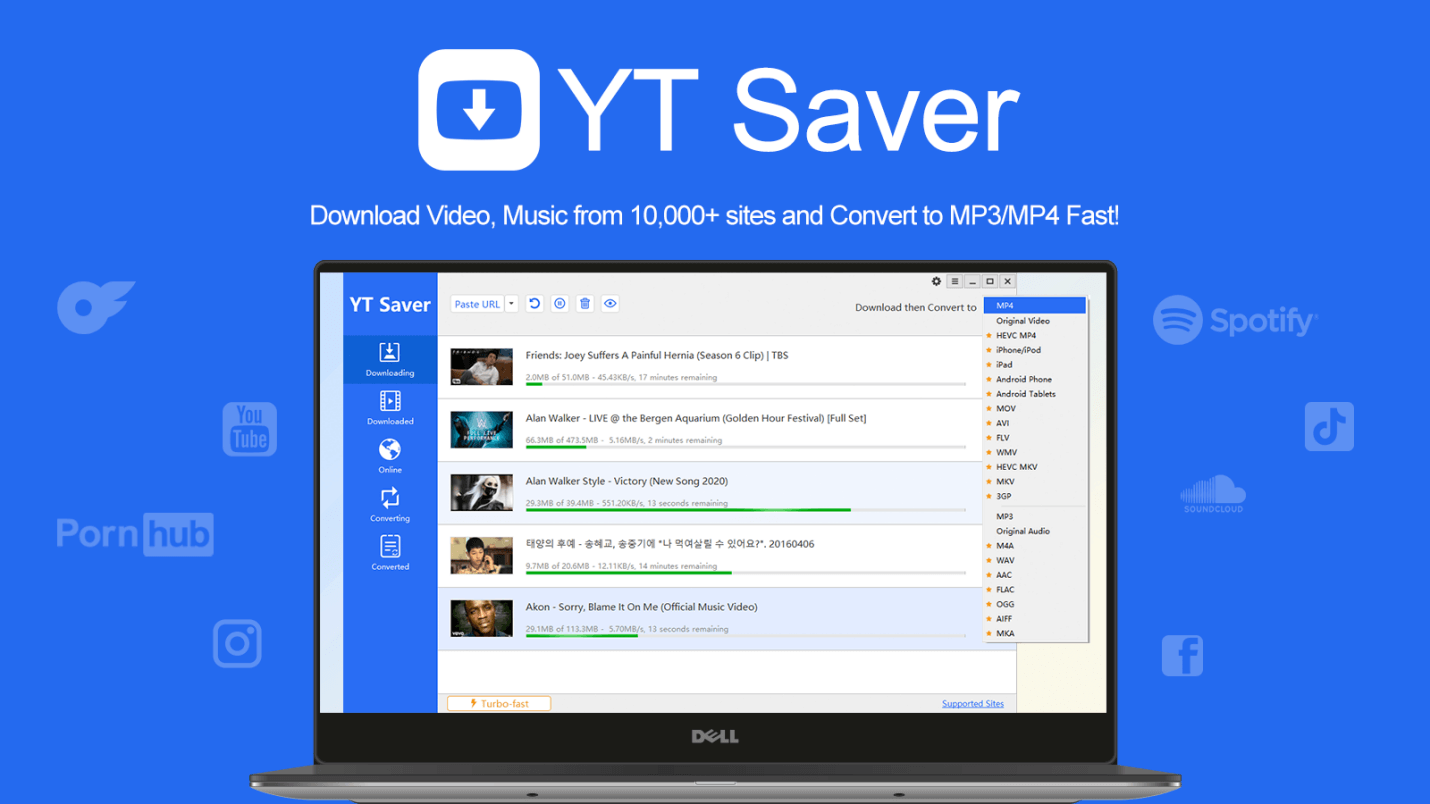
YT Saver YouTube 다운로더는 10,000개 이상의 기타 온라인 웹사이트를 지원합니다. 즉, 가능한 한 많은 온라인 웹사이트에서 오디오 및 비디오 파일을 다운로드할 수 있습니다. 게다가 YT Saver는 음질에 손을 대지 않습니다. 여러 YouTube 노래를 동시에 다운로드하여 많은 시간을 절약할 수도 있습니다.
특징
YT Saver를 통해 YouTube 동영상에서 오디오를 다운로드하는 방법에 대한 단계별 가이드는 다음과 같습니다.
1 단계:
YT Saver 공식 웹사이트로 이동하여 컴퓨터에 YT Saver를 설치하세요. 도구를 설치한 후 프로그램을 시작하고 YouTube 플랫폼을 방문해야 합니다. 이제 MP3 형식으로 다운로드하려는 YouTube 동영상의 URL을 선택해야 합니다.
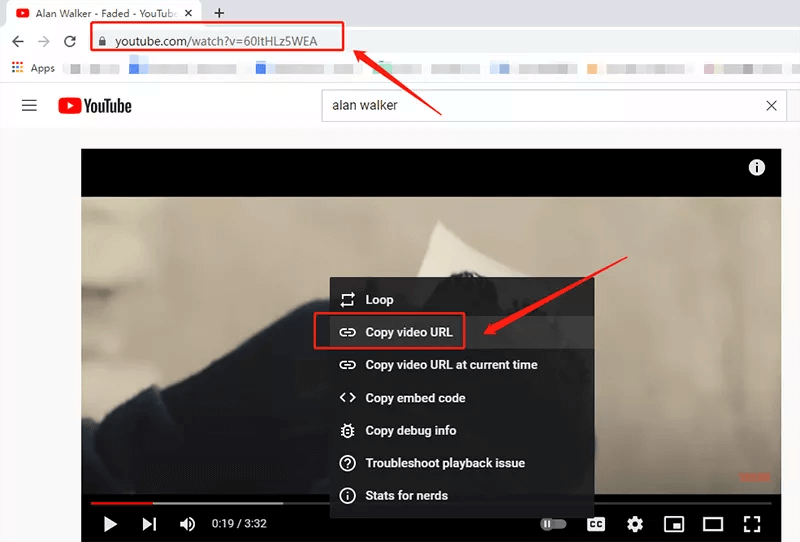
2 단계:
YT Saver의 설정 버튼을 방문하여 MP3를 대상 오디오 형식으로 선택하세요.
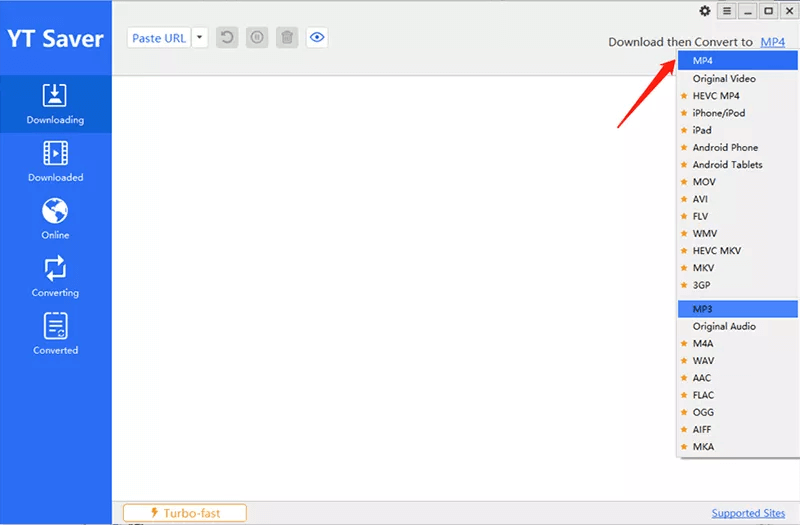
3단계:
이 단계에서는 YouTube 링크를 붙여넣고 YT Saver가 YouTube URL을 자동으로 분석하도록 할 수 있습니다.
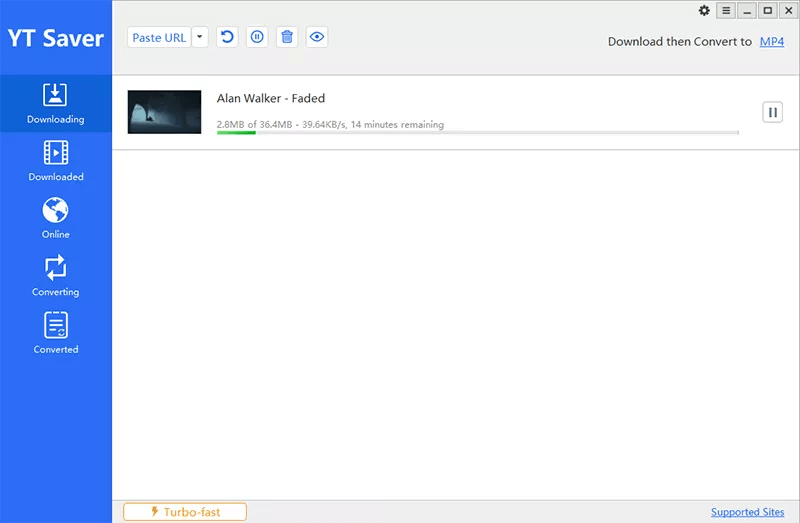
4단계:
이제 다운로드 탭으로 이동하여 최근에 다운로드한 MP3 파일에 액세스할 수 있습니다.
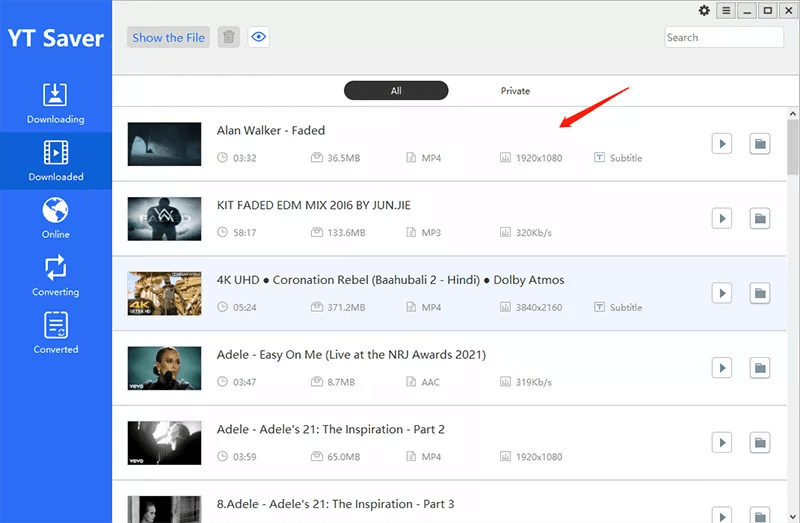
2부. YouTube 비디오를 온라인으로 MP3로 다운로드하는 방법
YouTube 비디오를 MP3로 다운로드하기 위한 데스크톱 앱을 다운로드하는 것 외에도 온라인에서 YouTube 비디오를 MP3로 다운로드할 수도 있습니다. 다양한 오디오 및 비디오 형식으로 YouTube 비디오를 다운로드할 수 있는 mp3juices.guru를 방문하세요.
mp3juices.guru의 중요한 점은 YouTube 파일의 품질을 손상시키지 않는다는 것입니다 . 성가신 광고를 처리해야 할 수도 있지만 걱정할 필요는 없습니다. YouTube 동영상 및 음악 다운로더에 대해 마음에 드는 또 다른 점은 YouTube 동영상을 처리하는 데 추가 시간이 걸리지 않는다는 것입니다.
mp3juices.guru를 통해 YouTube 비디오 MP3를 다운로드하는 단계별 가이드는 다음과 같습니다.
1 단계:
MP3Juices.guru의 공식 웹페이지로 이동합니다. 해당 페이지를 방문한 후 YouTube를 실행하고 다운로드하려는 YouTube 동영상의 URL 주소를 선택해야 합니다.
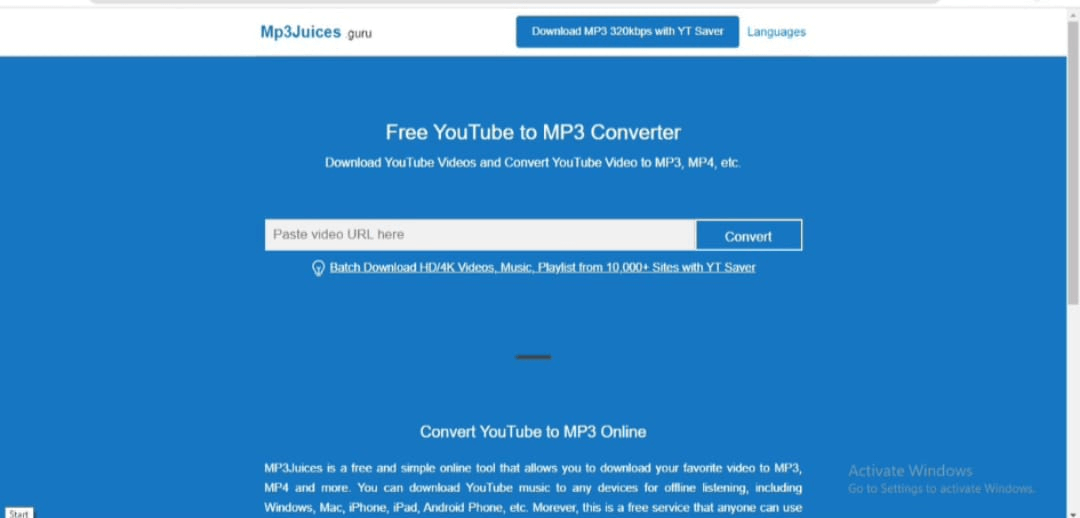
2 단계:
YouTube URL 주소를 복사한 후 검색창에 링크를 붙여넣어야 합니다.
3단계:
변환 버튼을 클릭하면 Mp3juices.guru가 YouTube URL을 자동으로 분석합니다. 다음으로 변환을 누르면 YouTube 파일을 다운로드할 형식을 선택하라는 메시지가 표시됩니다. 따라서 MP3를 대상 오디오 형식으로 선택해야 합니다.
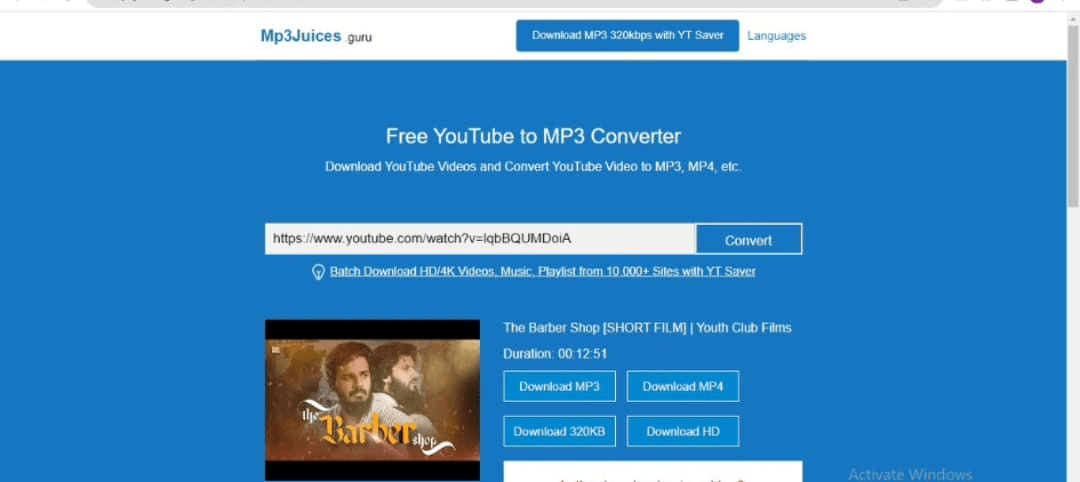
3부. Android에서 YouTube 비디오 mp3를 다운로드하는 방법
Android용 iTubeGo를 사용하면 모바일 장치에서 MP3 형식의 YouTube 비디오를 다운로드할 수 있으므로 PC에 앱을 설치하거나 공식 웹사이트를 방문하여 YouTube 비디오 오디오를 다운로드할 필요가 없습니다. 게다가 iTubeGo에는 브라우저가 내장되어 있어 URL을 복사하기 위해 YouTube로 이동할 필요가 없습니다.
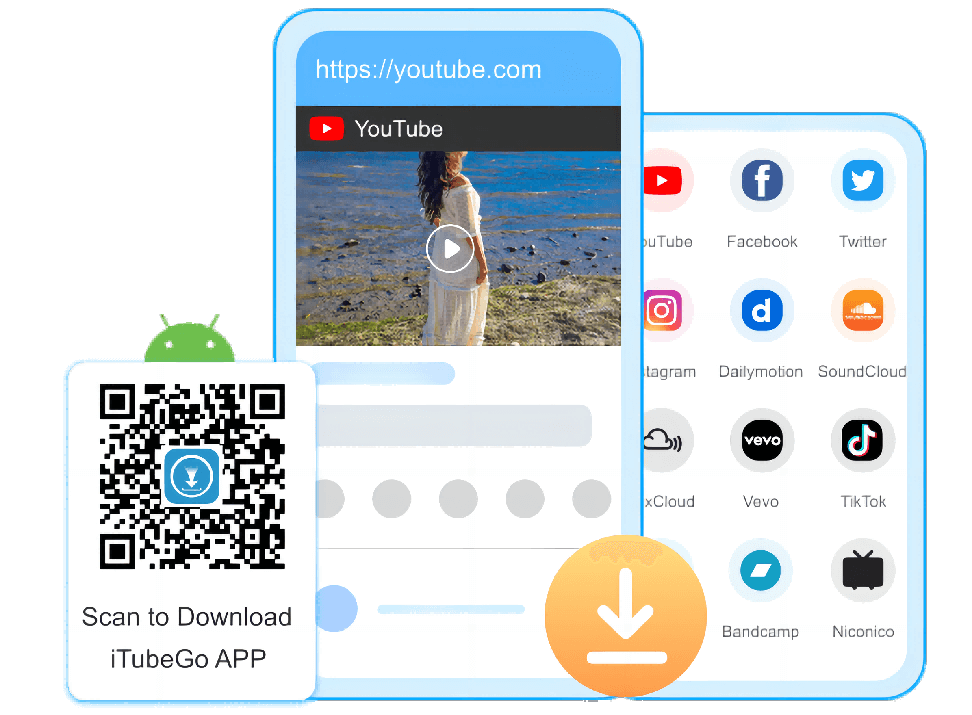
대신, iTubeGo를 실행하고 YouTube 버튼을 선택하여 비디오의 URL을 복사할 수 있습니다. Android용 iTubeGo를 사용하면 YouTube 비디오를 다양하고 감각적인 오디오 및 비디오로 다운로드할 수 있습니다. YouTube 파일의 음질에 대해 걱정할 필요가 없습니다.
특징
아래의 자세한 가이드는 Android용 iTubeGo를 통해 YouTube 비디오를 MP3로 다운로드하는 것입니다.
1 단계:
Play Store를 방문하여 Android용 iTubeGo를 검색하세요. 앱을 설치한 후에는 시간 낭비 없이 앱을 시작해야 합니다.
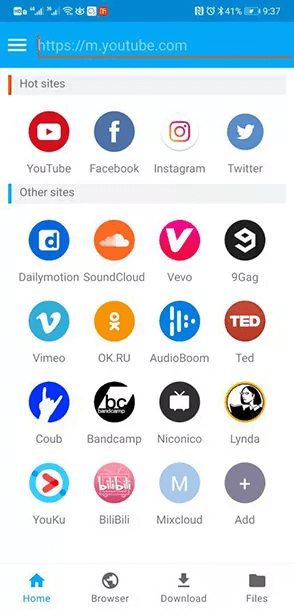
2 단계:
이제 다양한 멋진 웹사이트로 이동하여 다운로드하려는 비디오의 URL을 복사할 수 있습니다. YouTube 파일을 다운로드하려면 해당 탭을 누르세요.
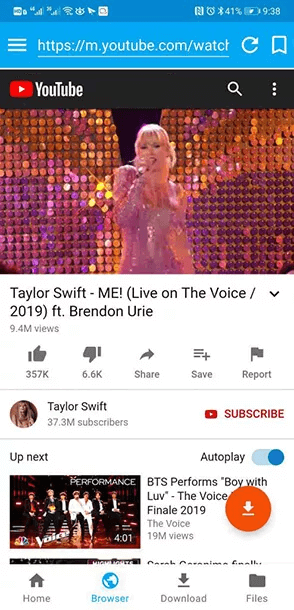
3단계:
YouTube 동영상 URL을 복사한 후 다운로드 버튼을 누르세요.
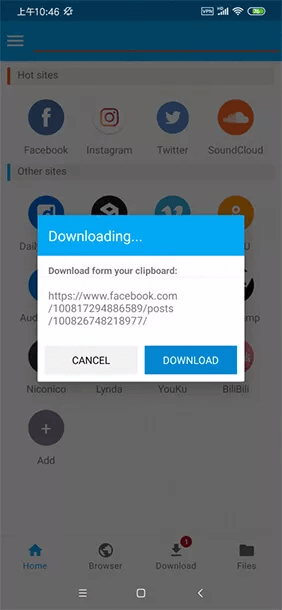
4단계:
비디오를 연 후 파일 형식 버튼으로 이동하여 대상 오디오 형식으로 MP3를 선택합니다.
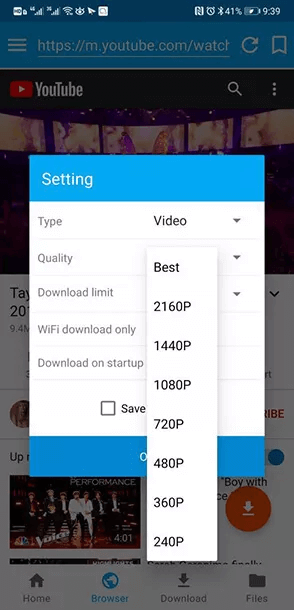
5단계:
오디오 형식을 선택한 후 '확인' 버튼을 눌러야 YouTube 동영상을 MP3 파일 형식으로 다운로드할 수 있습니다.
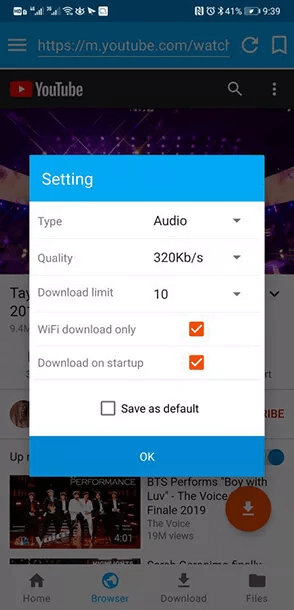
결론
신뢰할 수 있는 도구를 사용하지 않으면 YouTube 비디오를 오디오 형식으로 다운로드할 때 원래 음질이 손실될 수 있습니다. 운 좋게도 음질에 영향을 주지 않고 YouTube 비디오를 MP3로 다운로드하는 데 도움이 되는 세 가지 뛰어난 방법을 나열했습니다.
YouTube 비디오를 MP3로 다운로드할 수 있는 온라인 도구 및 모바일 앱 외에도 YT Saver 형태의 데스크톱 앱도 권장됩니다. 이 흥미로운 도구를 사용하면 땀을 흘리지 않고도 YouTube 비디오를 MP3 형식으로 다운로드할 수 있습니다.
Escape from Tarkov에서 서버 연결 끊김 문제를 해결하기 위한 9가지 테스트 솔루션을 즉시 수행하세요.
이 문서를 읽고 해결 방법에 따라 Windows 10 PC에서 응용 프로그램이 그래픽 하드웨어 오류에 액세스하지 못하도록 차단되었습니다.
이 기사는 bootrec/fixboot 액세스 거부 오류를 수정하는 유용한 솔루션을 제공합니다. CHKDSK 실행, 부트로더 복구, 시작 복구 및 더 많은 방법을 알아보세요.
Valheim이 계속 충돌/멈춤, 검은 화면, 실행되지 않음 또는 기타 문제가 있습니까? Valheim 문제를 해결하려면 다음 솔루션을 따르십시오.
Steam 친구 네트워크에 연결할 수 없음 오류를 수정하는 방법을 배우고 친구의 네트워크에 연결할 수 없는 Steam 오류를 해결하는 5가지 테스트된 솔루션을 따르십시오.
레지던트 이블 7 게임을 스트리밍할 수 없습니다. 단계별 안내에 따라 게임 오류를 해결하고 중단 없이 게임을 플레이하십시오.
corsair 유틸리티 엔진 업데이트 오류를 해결하고 이 도구의 새로운 기능에 액세스하기 위한 문제 해결 솔루션을 알아보십시오.
PS5 컨트롤러가 연결되지 않거나 동기화되지 않으면 이러한 PS5 컨트롤러 연결 문제를 해결하기 위해 시도되고 테스트된 솔루션을 시도하십시오.
PC에서 젤다의 전설: 야생의 숨결을 플레이하고 싶으신가요? 여기에서 Windows PC에서 Legend Of Zelda BOTW를 플레이할 수 있는 모든 방법을 확인하십시오.
Windows 10 업데이트 오류 0x800706D9 문제를 해결하고 사용 가능한 업데이트를 설치한 다음 주어진 솔루션에 따라 Windows를 오류 없이 만들고 싶습니다.


![[수정됨] Valheim이 계속 충돌, 정지, 검은색 화면, 문제를 시작하지 않음 [수정됨] Valheim이 계속 충돌, 정지, 검은색 화면, 문제를 시작하지 않음](https://luckytemplates.com/resources1/images2/image-5324-0408150843143.png)
![수정됨: Steam 친구 네트워크에 연결할 수 없는 오류 [5가지 빠른 수정] 수정됨: Steam 친구 네트워크에 연결할 수 없는 오류 [5가지 빠른 수정]](https://luckytemplates.com/resources1/images2/image-3269-0408150819144.png)
![[수정됨] 레지던트 이블 7 바이오하자드 게임 충돌, 오류 등! [수정됨] 레지던트 이블 7 바이오하자드 게임 충돌, 오류 등!](https://luckytemplates.com/resources1/images2/image-994-0408150718487.png)



